Cadangan Samsung Galaxy S5 Menggunakan Linux dengan Alat Baris Perintah ADB
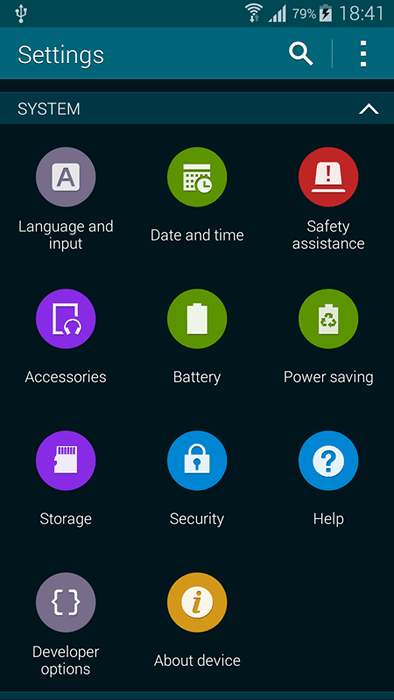
- 2715
- 383
- Luis Baumbach
Dalam panduan ini kami menjelaskan cara membuat cadangan ponsel pintar Samsung Galaxy S5 Anda menggunakan sistem Linux Anda dengan alat pengembang baris perintah ADB.
Langkah pertama untuk membuat cadangan S5 Anda adalah untuk mengaktifkan Opsi pengembang. Tombol ini secara default tersembunyi dan jika terlihat Anda harus dapat menemukannya di bawah Sistem tab tanpa pengaturan S5:
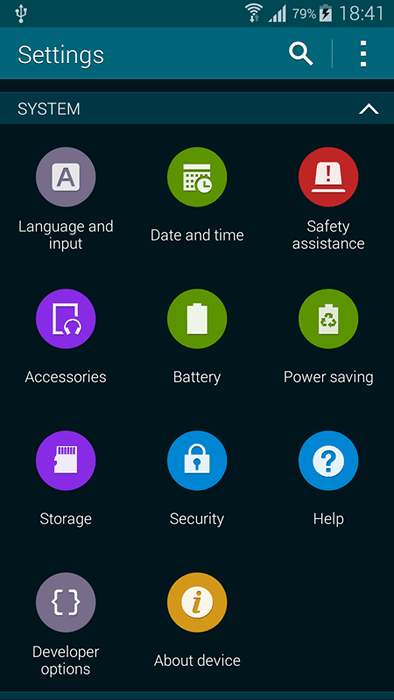
Jika Anda tidak dapat menemukan Opsi pengembang Tombol di ponsel S5 Anda kemudian navigasikan kePengaturan-> Sistem-> Tentang Perangkat. Temukan Bangun Nomor kotak dan tab di atasnya 7 kali. Pesan yang mengatakan itu Opsi pengembang sekarang diaktifkan akan muncul. Selanjutnya, navigasikan ke Pengaturan-> Sistem-> Opsi Pengembang dan kutu USB Debugging - Mode Debug Saat USB terhubung.
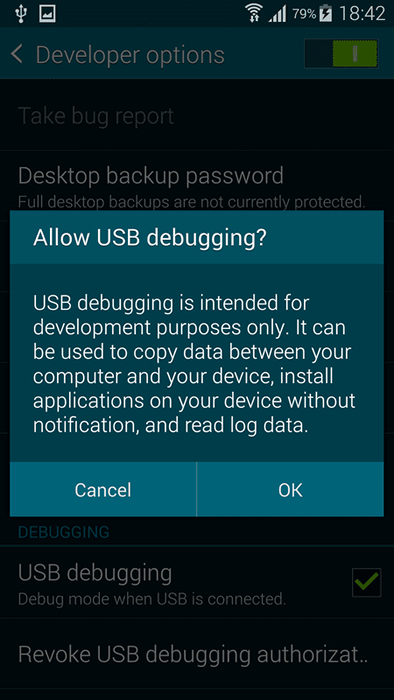
Selanjutnya, mulailah sesi terminal pada sistem Linux Anda dan instal ADB alat. Sebagai pengguna root masuk:
Ubuntu: # apt-get instal android-tools-adb fedora: # yum instal android-tools
Sebagai langkah berikutnya, sambungkan ponsel S5 Anda ke kotak sistem Linux Anda menggunakan kabel USB. Klik OK ke pesan Izinkan debugging USB.
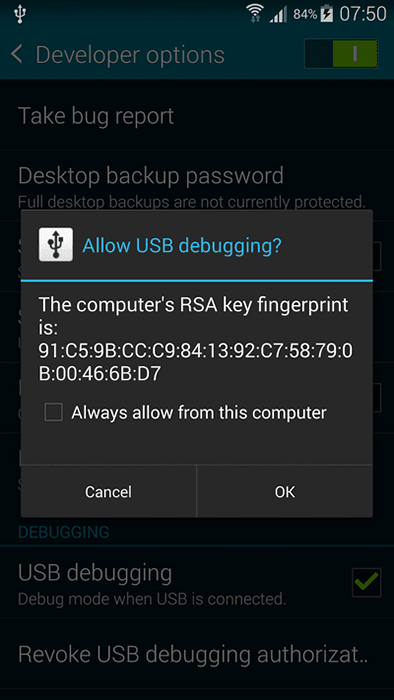
Kembali ke terminal Linux Anda dan periksa apakah ponsel S5 Anda terhubung. Anda harus melihat output yang mirip dengan yang di bawah ini:
$ ADB Daftar Perangkat Perangkat Terlampir Perangkat 707897DA
Pada tahap ini kami siap untuk memulai cadangan ponsel Samsung Galaxy S5 kami menggunakan perintah di bawah ini:
$ ADB Cadangan Samsung-Galaxy-S5.ADB -APK -semua sekarang buka kunci perangkat Anda dan konfirmasikan operasi cadangan.
Terakhir, konfirmasi cadangan lengkap di ponsel Samsung Galaxy S5 Anda. Perintah di atas akan membuat file cadangan yang dipanggil Samsung-Galaxy-S5.ADB.
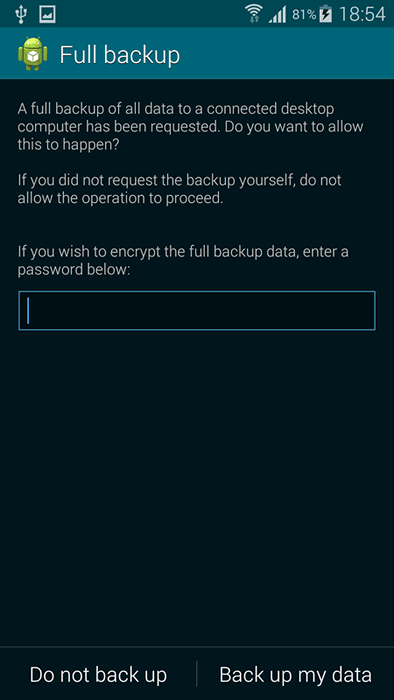
.
Tutorial Linux Terkait:
- Cara menggunakan ADB Android Debug Bridge untuk mengelola Android Anda…
- Cara menghapus bloatware dari ponsel samsung android Anda…
- Hal -hal yang harus diinstal pada ubuntu 20.04
- Cara mencerminkan layar ponsel Android Anda ke Linux
- Hal -hal yang harus dilakukan setelah menginstal ubuntu 20.04 FOSSA FOSSA Linux
- Pop!_Os vs ubuntu linux
- Hal -hal yang harus dilakukan setelah menginstal ubuntu 22.04 Jammy Jellyfish…
- Hal -hal yang harus diinstal pada Ubuntu 22.04
- Ubuntu 20.04 trik dan hal -hal yang mungkin tidak Anda ketahui
- Pengantar Otomatisasi Linux, Alat dan Teknik

